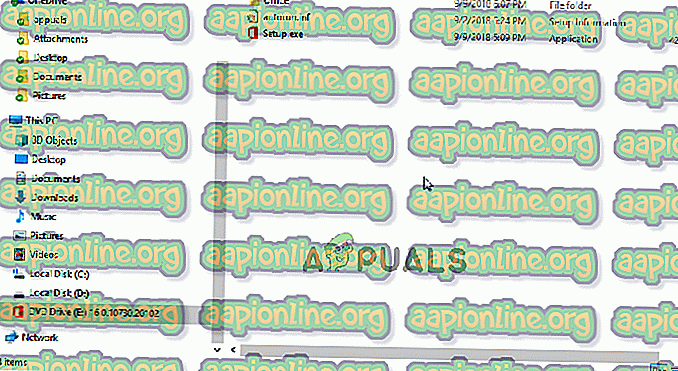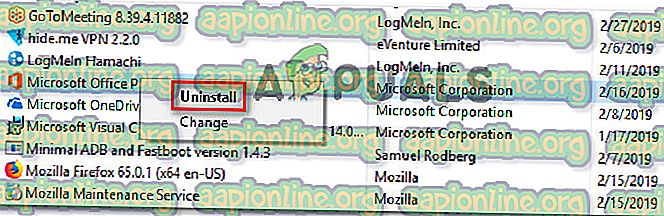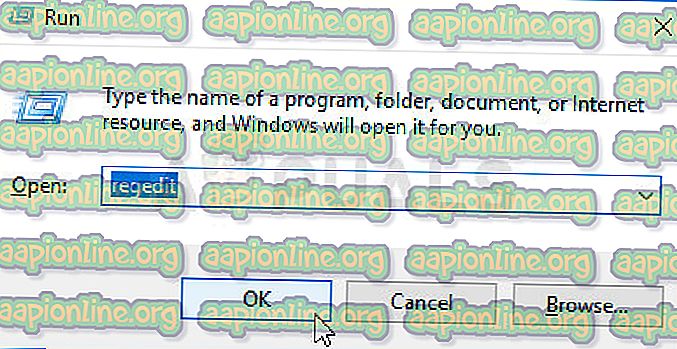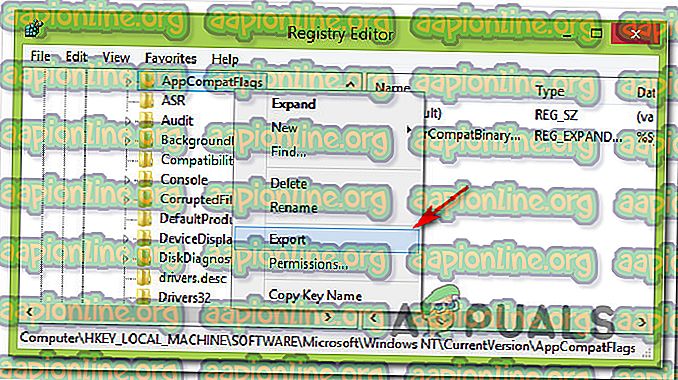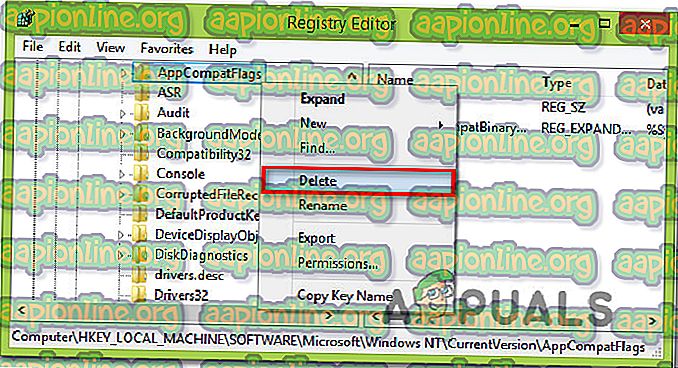Düzeltme: Microsoft Kurulum Önyükleyici Çalışması Durduruldu
Bazı kullanıcıların Microsoft Office paketi içinde bulunan bir, birden fazla veya tüm programları başlatmaya çalışırken ' Microsoft kurulum önyükleyicileri çalışmayı durdurdu' hatasını gördüğü bildiriliyor. Bu sorunun birden fazla Windows sürümünde (Windows 7, Windows 8.1, Windows 10) olduğu bildiriliyor ve birden fazla Microsoft Office sürümüyle birlikte göründüğü doğrulandı (2013, 2016, 2019)
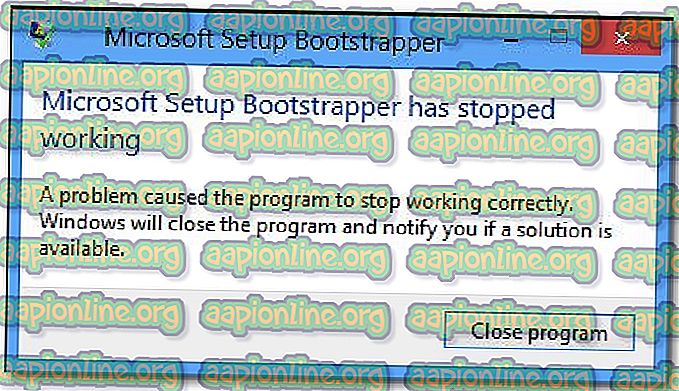
Microsoft Kurulumu Önyükleyici nedir?
Microsoft Office 2013, 2016 ve 2019'da, BootStrappeer, Kompozit Uygulama Kitaplığı kullanılarak oluşturulan bir uygulamanın başlatılmasından sorumludur. Bu nispeten yeni teknoloji, kurulum işlemi sırasında ihtiyaç duyulan bağımlılıkları basitleştirmek için geliştirilmiştir.
' Microsoft kurulum botları-trapper çalışmayı durdurdu' hatasına neden oluyor?
Bu sorunu, sorunu gidermek için çeşitli kullanıcı raporlarına ve en çok etkilenen kullanıcıların uyguladıkları onarım stratejilerine bakarak araştırdık. Araştırmalarımıza dayanarak, bu sorunu tetiklediği bilinen birkaç farklı suçlu var:
- 3. parti antivirüs, yükleyicinin MS sunucuları ile iletişim kurmasını önlüyor - Office yükleyicisinin İnternet üzerinden gerekli bazı bileşenleri almasına izin verme konusunda aşırı korumacı olduğu onaylanan birkaç antivirüs paketi (McAfee, Avast ve birkaç diğerleri) var. Bu senaryo geçerliyse, sorunu gerçek zamanlı korumayı devre dışı bırakarak veya güvenlik paketini tamamen kaldırarak çözebilmeniz gerekir.
- Bozuk kayıt defteri anahtarları veya yükleme dosyaları - Bu özel hatanın ortaya çıkabileceği olası bir senaryo, Microsoft Office'in yükleme işlemi sırasında gerekli olan bazı anahtar kayıt defteri anahtarlarının veya dosyaların bozulmasıyla sınırlandırılmış olmasıdır. Bu durumda, bu tür senaryolarla başa çıkabilecek bir Microsoft ücretini göz önünde bulundurmalısınız.
- Bir IObit yazılımıyla bir çelişki - Birçok kullanıcı, bu özel sorunun, IObit tarafından piyasaya sürülen birkaç yazılım ürününün ürettiği bazı uyumsuzluklar nedeniyle ortaya çıktığını bildirdi. Sorundan sorumlu suçluyu tanımlamanın tek yolu, sorunun artık oluşmadığını görene kadar her IObit ürününü sistematik olarak kaldırmaktır.
- Görev Zamanlayıcı, Kayıt Defteri Düzenleyicisi'nden devre dışı bırakıldı - Microsoft Office'in bazı görevleri programlamak için Görev Zamanlayıcı'ya ihtiyacı var (genellikle güncelleme hizmetiyle ilgili). Görev Zamanlayıcı makinenizde devre dışı bırakılmışsa, Görev Zamanlayıcı'ya Office hizmeti tarafından erişilemediğinde bu hatayı alırsınız. Bu senaryo geçerliyse, Görev Zamanlayıcı'yı Kayıt Defteri Düzenleyicisi üzerinden yeniden etkinleştirerek sorunu çözebileceksiniz.
- AppCompatFlags güncelleme işlemini sonlandırıyor - Görünüşe göre, belirli bir kayıt defteri anahtarı (AppCompatFlags) çok büyük bir kırılma ve tüm Office paketini çalıştırılmadığında işleme koyma potansiyeline sahip. Bu durumda, Office kurulumunu kaldırarak ve hatalı anahtarı kaldırmak için Kayıt Defteri Düzenleyicisi'ni kullanarak sorunu çözebileceksiniz.
- Office yüklemesi Windows sürümünüzle uyumlu değil - Bu, Windows 10'a daha eski bir Office sürümü yüklemeye çalışıyorsanız gerçekleşebilir. Bu durumda, ana yükleme çalıştırılabilir dosyasını (setup.exe) açarak sorunu çözebilirsiniz. Uyumluluk Modunda.
Şu anda ' Microsoft kurulum botları-trapper çalışmayı durdurdu' hatasını çözmek için mücadele ediyorsanız, bu makale size etkilenen kullanıcıların bu hata mesajını çözmek için kullandıkları birkaç sorun giderme adımı sunacaktır.
Aşağıda verimlilik ve önem derecesine göre sipariş edilen çeşitli onarım yöntemlerine sahipsiniz. Her senaryo sizin kendi senaryonuz için geçerli olmayacağından, lütfen bunları sunuldukları sıraya göre takip edin ve makinenize kopyalanamayanları göz ardı edin.
Hadi başlayalım!
Yöntem 1: 3. taraf virüsten koruma yazılımını kaldırma (varsa)
Bazı kullanıcılar, kendi durumlarında, 3. taraf antivirüs paketini kaldırdıktan sonra sorunun çözüldüğünü bildirmiştir. Görünen o ki, Microsoft Office paketinin güncelleme özelliğini engelleyen ve ' Microsoft kurulum botları-trapper'ın çalışmayı durdurdu' ' hatasını tetikleyecek olan aşırı korumalı AV paketleri (McAfee, Avast, potansiyel olarak daha fazla) var.
Bu senaryo sizin durumunuza uygulanabilirse, güvenlik paketinizin gerçek zamanlı korumasını devre dışı bırakarak sorunu çözebilirsiniz. Elbette, bunu yapma adımları kullandığınız AV paketine özeldir.
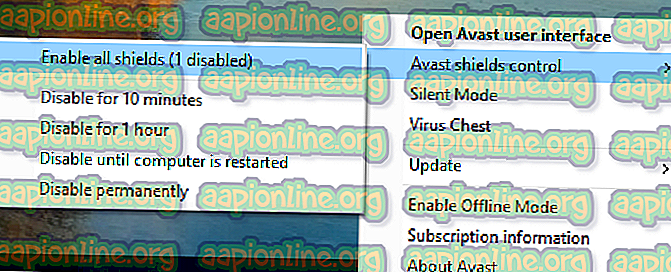
Ancak, bazı kullanıcıların sorunun yalnızca 3. taraf virüsten koruma programlarını sistemlerinden tamamen kaldırdıktan sonra çözüldüğünü bildirdiğini unutmayın. Buraya kadar gitmeye hazırsanız, güvenlik programlarını kaldırmak ve kalan dosyaların da kaldırılmasını sağlamak için bu makaleyi ( buradaki ) izleyin.
3. parti güvenlik paketinizle ilgilendikten sonra hala ' Microsoft kurulum botları-trapper çalışmayı durdurdu' hatasıyla karşılaşıyorsanız veya bu yöntem geçerli değilse, aşağıdaki bir sonraki yönteme geçin.
Yöntem 2: Microsoft bir düzeltme aracı kullanma
Neyse ki, Microsoft bu hata mesajını (ve diğer birkaçını) çözmek için donanımlı bir araç geliştirdi. Etkilenen birkaç kullanıcı, bir Microsoft Düzeltme aracı çalıştırarak sorunu çözmeyi başardıklarını bildirdi.
Bu Düzeltme, programların başlatılmasını, kurulmasını veya kaldırılmasını engelleyen çeşitli sorunları çözecektir. Windows 10, Windows 7 ve Windows 8.1'de kullanabilirsiniz. Sorun, bozuk kayıt defteri anahtarlarından veya kaldırılmış veya var olan programlardan gelen dosyalardan kaynaklanıyorsa, bu araç sorunu otomatik olarak çözebilir.
İşte bu düzeltmeyi nasıl dağıtacağınıza dair kısa bir kılavuz:
- Bu bağlantıyı ziyaret edin (burada) ve .diagcab dosyasını, İndir düğmesine tıklayarak indirin .
- Araç indirildikten sonra, açmak için .diagcab dosyasına çift tıklayın.
- İlk istemde, Gelişmiş seçeneğine tıklayın ve Onarımı uygula ile ilgili kutunun otomatik olarak işaretlendiğinden emin olun. Ardından, devam etmek için İleri düğmesine tıklayın.
- İlk algılama aşaması tamamlanana kadar bekleyin, ardından ilk komut isteminde Kurulumu tıklayın.
- Bir sonraki ekranda, karşılaştığınız programı seçin (büyük olasılıkla Microsoft Office) ve bir kez daha İleri'ye tıklayın.
- Bir sonraki ekranda, Evet, kaldırmayı deneyin .
- İşlem tamamlanana kadar bekleyin, ardından bilgisayarınızı yeniden başlatın ve hala aynı hata mesajıyla karşı karşıya olup olmadığınızı görün.
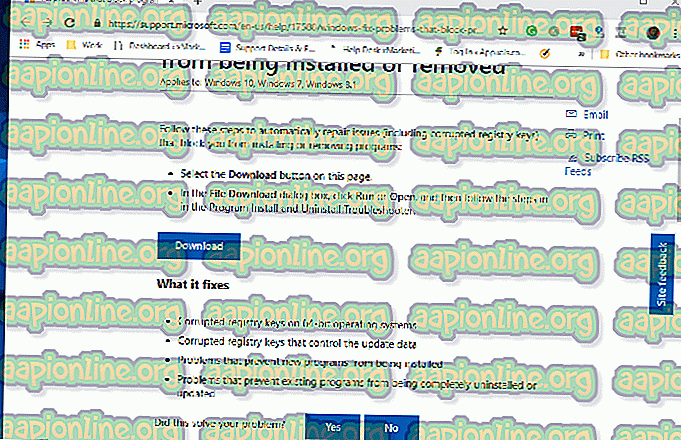
Fix-it aracını kullandıktan sonra bile hala hatayla karşılaşıyorsanız, aşağıdaki bir sonraki yönteme geçin.
Yöntem 3: IoBit Yazılımını Kaldırma
Çeşitli kullanıcı raporlarına dayanarak, Microsoft Office ile çakıştığı ve ' Microsoft kurulum botları- trapper'ın çalışmayı durdurdu' ' hatasını tetiklediği bilinen birçok IoBit yazılım ürünü var - IoBit Uninstaller ve Advanced SystemCare bu listenin başında.
Etkilenen birkaç kullanıcı, çakışan IoBit yazılımını kaldırdıktan sonra sorunun çözüldüğünü bildirdi. IoBit'ten birden fazla ürününüz varsa, suçluyu çözmenin tek yolu, sorunun durduğunu fark edene kadar her ürünü kaldırmaktır.
İşte bu konuda hızlı bir rehber:
- Çalıştır iletişim kutusunu açmak için Windows tuşu + R tuşlarına basın. Ardından, “appwiz.cpl” yazın ve Programlar ve Özellikler penceresini açmak için Enter tuşuna basın.
- Programlar ve Özellikler penceresinin içinde, üstteki Yayıncı sütununa tıklayarak başlayın. Bu, uygulamaları yayıncıları aracılığıyla sipariş edecek ve tüm IoBit ürünlerini bulmayı kolaylaştıracak.
- Ardından, bir IObit ürününe sağ tıklayın, Kaldır'ı seçin , ardından yazılımı bilgisayarınızdan kaldırmak için ekrandaki talimatları izleyin.
- Bilgisayarınızı yeniden başlatın ve ' Microsoft kurulum botları-trapper çalışmamaya başladı' hatasını tetikleyen uygulamayı başlatın ve önceki kaldırma işleminin başarılı olduğunu görün.
- Hala aynı hata iletisiyle karşılaşıyorsanız, Programlar ve Özellikler ekranına dönün ve çakışmaya neden olan suçluyu tanımlayana kadar IObit ürünlerinin geri kalanını kaldırın.
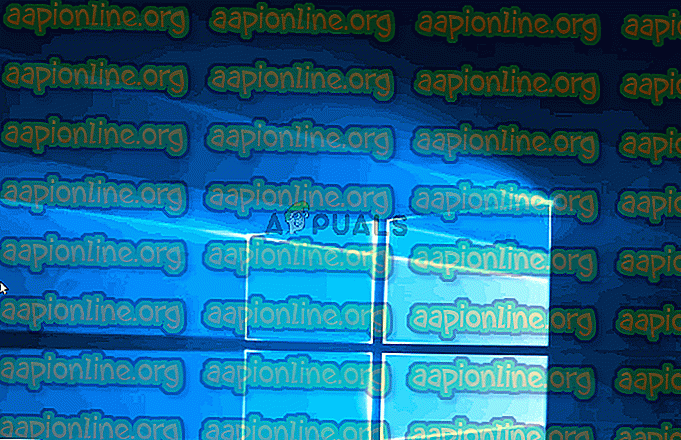
Hala aynı hata mesajıyla karşılaşıyorsanız, aşağıdaki bir sonraki yönteme geçin.
Yöntem 4: Görev Zamanlayıcı'yı Kayıt Defteri Düzenleyicisi ile Yeniden Etkinleştirme
' Microsoft kurulum botları-trapper çalışmayı durdurdu' hatasını çözmek için uğraştığımız birkaç kullanıcı, Görev Zamanlayıcı'yı yeniden etkinleştirdikten sonra sorunun nihayet çözüldüğünü bildirdi. Anlaşıldığı üzere, bu hata mesajının Görev Zamanlayıcı'nın çalışmasının engellendiği durumlarda atıldığı bilinmektedir.
Bu senaryo uygulanabilirse, sorunu çözmenin en hızlı yolu, Görev Zamanlayıcı'yı Kayıt Defteri Düzenleyicisi üzerinden yeniden etkinleştirmektir. İşte bunun nasıl yapılacağı hakkında hızlı bir rehber:
- Çalıştır iletişim kutusunu açmak için Windows tuşu + R tuşlarına basın. Ardından, “regedit” yazın ve Kayıt Defteri Düzenleyicisini açmak için Enter tuşuna basın. UAC (Kullanıcı Hesabı Denetimi) tarafından istendiğinde, yönetici ayrıcalıkları vermek için Evet'i tıklayın.
- Kayıt Defteri Düzenleyicisi'nin içinde, HKEY_LOCAL_MACHINE anahtarını genişletmek için sağ bölmeyi kullanın. Ardından, SİSTEM tuşuna erişin.
- CurrentControlSet> Services> Schedule'a giderek Schedule anahtar klasörüne gidin.
- Zamanlama tuşu seçiliyken, sağdaki bölmeye gidin ve Başlat değerine çift tıklayın.
- Başlat'ın Değer verilerini 4 olarak değiştirin ve Temel'i Onaltılık olarak bırakın .
- Değişiklikleri kaydetmek için Tamam'ı tıklatın, ardından Kayıt Defteri Düzenleyicisi'ni kapatın ve bilgisayarınızı yeniden başlatın.
- Bir sonraki başlangıç tamamlandığında, daha önce hatayı üreten uygulamayı / yükleyiciyi açın ve sorunun çözülüp çözülmediğine bakın.
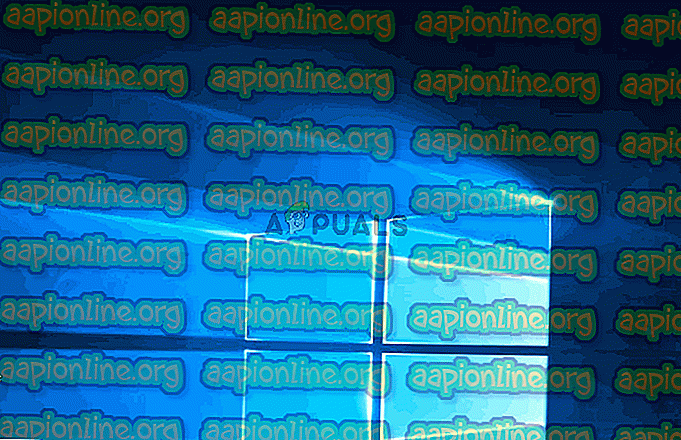
Bir Microsoft Office uygulamasını açmaya çalışırken ' Microsoft kurulum önyükleyicileri çalışmayı durdurdu' hatasıyla karşılaşıyorsanız, aşağıdaki bir sonraki yönteme geçin.
Yöntem 5: Office Yüklemesini Kaldırma ve AppCompatFlags anahtarını silme
Etkilenen birkaç kullanıcı, sorunun yalnızca Office yüklemelerini tamamen kaldırdıktan ve AppCompatFlags adlı bir anahtarı silmek için Kayıt Defteri Düzenleyicisi'ni kullandıktan sonra çözüldüğünü bildirmiştir . Bunu yaptıktan ve Microsoft Office paketini yeniden yükledikten sonra, bazı kullanıcılar ' Microsoft kurulum botları-trapper çalışmayı durdurdu' hatasıyla karşılaşmadan herhangi bir Microsoft Office uygulamasını başlatabildiklerini bildirdi.
İşte bunun nasıl yapılacağı hakkında hızlı bir rehber
- Çalıştır iletişim kutusunu açmak için Windows tuşu + R tuşlarına basın. Ardından, “appwiz.cpl” yazın ve Programlar ve Özellikler ekranını açmak için Enter tuşuna basın.

- Programlar ve Özellikler ekranında, uygulamalar listesine göz atın, Microsoft Office paketinize sağ tıklayın ve Kaldır seçeneğini seçin .
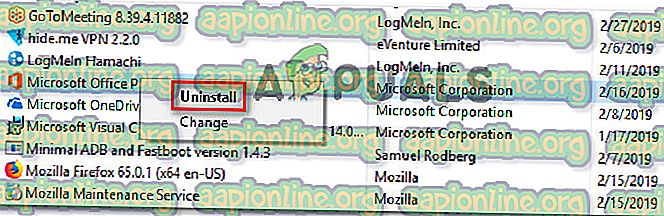
- Kaldırma işlemini tamamlamak için ekrandaki uyarıları takip edin, ardından bilgisayarınızı yeniden başlatın.
- Bir sonraki açılışta, başka bir Çalıştır iletişim kutusu açmak için Windows tuşu + R tuşlarına basın. Bu kez, Kayıt Defteri Düzenleyicisi yardımcı programını açmak için “regedit” yazıp Enter tuşuna basın. UAC (Kullanıcı Hesabı Denetimi) tarafından istendiğinde, yönetici ayrıcalıkları eklemek için Evet'i tıklayın.
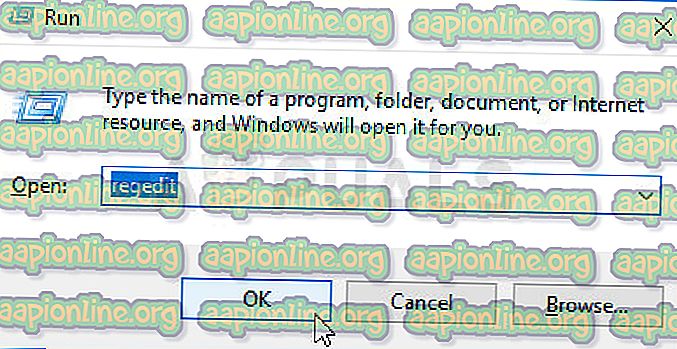
- Kayıt Defteri Düzenleyicisi yardımcı programında, aşağıdaki konuma gidin:
HKEY_LOCAL_MACHINE \ YAZILIM \ Microsoft \ Windows NT \ CurrentVersion \ AppCompatFlags
Not: Oraya manuel olarak gidebilir (soldaki bölmeyi kullanarak) veya adresi doğrudan gezinti çubuğuna yapıştırabilir ve Enter tuşuna basabilirsiniz .
- Oraya vardıktan sonra AppCompatFlags anahtarına sağ tıklayın ve Dışa Aktar'ı seçin . Ardından, kolay erişim için dosyayı uygun bir yere kaydedin.
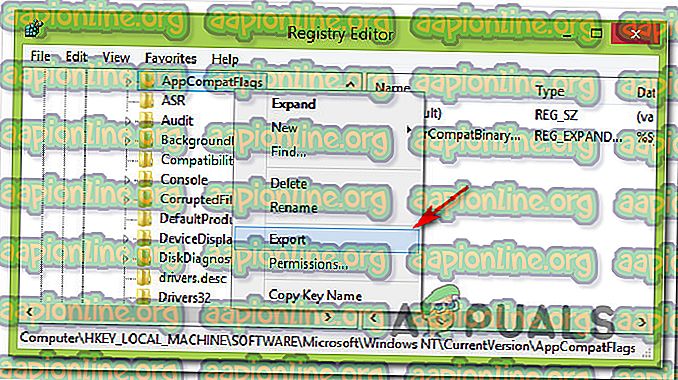
Not: Bu adım, yalnızca işler ters giderse ve kayıt defteri değişikliklerinde beklenmeyen bir sonuç ortaya çıktığında yedekleme amacıyla yapılır.
- Yedekleme kurulduktan sonra AppCompatFlags'a sağ tıklayın ve Sil'i seçin .
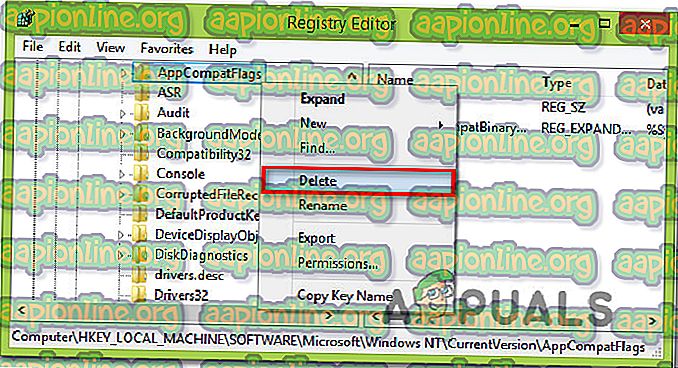
- Anahtar silindikten sonra Kayıt Defteri Düzenleyicisi'ni kapatın ve makinenizi bir kez daha yeniden başlatın. Bir sonraki başlangıçta, ' Microsoft kurulum botları-trapper çalışmayı durdurdu' hatasıyla karşılaşmadan Office uygulamasını açıp açamayacağınızı kontrol edin.
Yöntem 6: Setup.exe dosyasını uyumluluk modunda açma
Eski bir Office sürümünü (Office 2010, Office 2013) yüklemeye çalışırken ' Microsoft kurulum önyükleyicileri çalışmayı durdurdu' hatasıyla karşılaşan bazı kullanıcılar, yükleme çalıştırılabilir dosyasını açarak sorunu çözmeyi başardıklarını bildirdi (kurulum .exe) Uyumluluk modunda.
İşte bunun nasıl yapılacağı hakkında hızlı bir rehber:
- Office Yüklemesi'nin konumuna gitmek için Dosya Gezgini'ni kullanın.
- Kurulum klasörünü açın, Setup.exe'ye sağ tıklayın ve Uyumlulukla İlgili Sorun Giderme'yi seçin .
- İlk Program Uyumluluğu Sorun Giderici isteminde, Önerilen ayarları dene düğmesine tıklayın.
- Programı test et düğmesine tıklayın ve kurulumun hata mesajı olmadan açılıp açılmadığına bakın.
- Her şey yolundaysa, İleri'yi tıklatın , ardından Evet'i seçin , bu ayarları bu program için kaydedin .
- Yükleyiciyi tekrar açın ve yükleme işlemini tamamlayın.